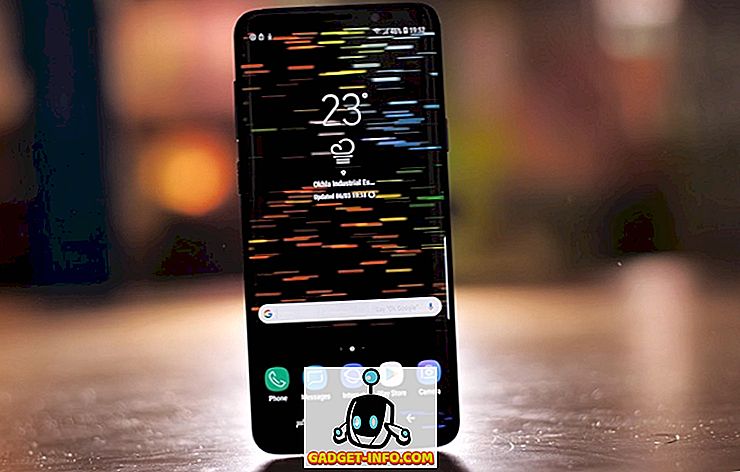Windows 7을 시작으로 Microsoft는 Windows Vista의 Aero Desktop에없는 Aero Desktop 환경의 일부인 Aero Snap을 추가했습니다. Aero Snap을 사용하면 어떤 창을 화면의 위쪽, 왼쪽 또는 오른쪽으로 드래그하여 특별한 방식으로 창을 최대화 할 수 있습니다.
창을 맨 위로 끌면 창을 전체 화면으로 최대화하며 왼쪽 또는 오른쪽으로 끌면 창을 끌기 측면에 따라 절반 화면으로 최대화됩니다. 동시에 두 개의 창을보고 싶을 때 유용하지만 일부 사용자는 Aero Snap 기능이 너무 공격적이어서 사용자가 의도하지 않았을 때 창을 최대화한다는 것을 알게됩니다.

다행히 Microsoft는 Aero Desktop을 완전히 비활성화하거나 복잡한 레지스트리 항목을 만들지 않고도 Aero Snap 기능이 작동하지 않도록 할 수 있습니다.
Windows 7/8/10에서 Aero Snap 기능 비활성화
Aero Snap 기능을 사용하지 않으려면 시작을 클릭 한 다음 프로그램 및 파일 검색 ( Search Programs and Files) 검색 상자 에 액세스 센터 (Ease of Access Center) 를 입력 하십시오 . Enter 키를 누릅니다 .

당연히 Windows 7/8/10에서 사용할 수있는 모든 쉬운 액세스 옵션의 중심 위치 인 액세스 센터 의 용이성을 검토해야합니다. 목록 맨 아래에는 작업에보다 쉽게 집중할 수 있는 옵션이 있습니다. 이 옵션을 클릭하면 작업에보다 쉽게 집중할 수 있도록 확인 창이 나타납니다.

창의 아래 부분에는 Windows 관리가 더 쉬워 진 것 같은 옵션이 있습니다. 이 옵션 에서 화면 가장자리로 이동할 때 Windows가 자동으로 정렬되지 않도록 방지 상자를 선택하십시오.

이상하게도 마이크로 소프트는이 옵션을 Aero Snap Disable이라고 부르지 않았습니다. 이렇게하면이 기능을 쉽게 찾고 비활성화 할 수 있습니다.
Windows 7/8/10 에어로 스냅을 비활성화하는 이유는 무엇입니까?
겉으로보기에는 유용한 기능이지만, 일부 사용자는 Aero Snap의 구현이 유용한 기능보다 더 성가심을 느낀다고 생각합니다. 이전 버전의 Windows 사용자는 작업 표시 줄을 마우스 오른쪽 단추로 클릭하고 메뉴 옵션을 선택하여 두 개의 창을 나란히 정렬 할 수있었습니다. 불행히도, 이 방법은 사용자가 작업 표시 줄에 최소화 된 창이 2 개 이상있을 때 실망 스러웠습니다.
작업하는 동안 Word 및 Excel과 같은 여러 응용 프로그램을 자주 열어 놓는 경우 Windows를 움직여 무슨 일이 일어나는지 많은 시간을 보냅니다. 흔히이 작업에는 바탕 화면을 부분적으로 이동하여 밑에있는 항목을 보는 작업이 포함됩니다.
일반적으로 창을 다시 복원해야하기 전에 몇 초 동안 작업 표시 줄로 창을 최소화하는 것보다 빠릅니다. Aero Snap을 사용하면 많은 사용자가 우연히 화면을 화면의 위쪽, 왼쪽 또는 오른쪽으로 너무 멀리 이동하면 실제로이 기능을 사용하면 속도가 느려집니다. 즐겨!